
|
AE-Schnittstelle transportieren |

Schnittstellen |
Agent für SAP BW |

|

|
1. | Entwicklungsumgebung starten und Funktionsbausteine aufschlagen. |
|---|
Die Entwicklungsumgebung (ABAP/4-Workbench) starten und mit dem Object-Browser die Funktionsbausteine zur Funktionsgruppe /SBB/UC4_JOB aufschlagen:
Werkzeuge> ABAP/4-Workbench >Übersicht >Object Navigator, Funktionsgruppe /SBB/UC4_JOB wählen, Funktionsbausteine öffnen, Cursor auf Objekt positionieren und aus dem Kontextmenü Testen auswählen.
Der Name der Funktionsbausteine hat immer Präfix AE.

|
2. | Funktionsbaustein UC4_JOB_OPEN testen. |
|---|
Anzugebender Parameter:
JOBNAME - beliebiger Name, beispielsweise 'TEST'.
JOBCLASS - A, B oder C
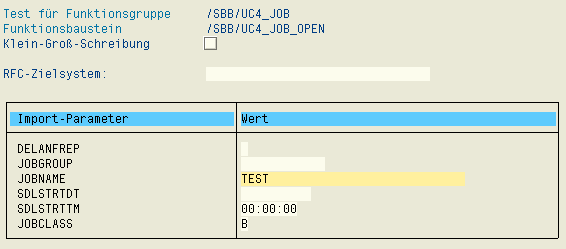
Geliefert wird der Parameter JOBCOUNT. Dieser Wert ist zu notieren oder am besten in die Zwischenablage zu kopieren.
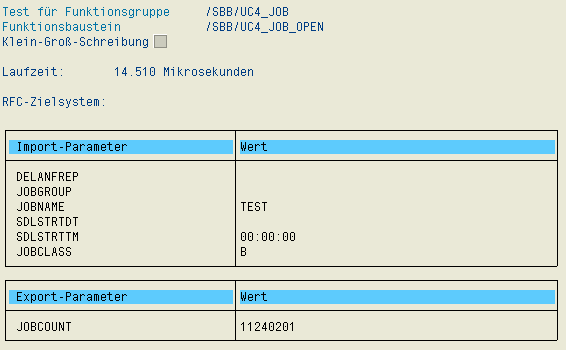

|
3. | Funktionsbaustein UC4_JOB_SUBMIT testen. |
|---|
Anzugebender Parameter:
JOBCOUNT - Wert einsetzen oder aus Zwischenablage einfügen,
JOBNAME - wie beim Funktionsbaustein UC4_JOB_OPEN,
REPORT_ID - 'RSM04000' oder 'RSM04000_ALV'.
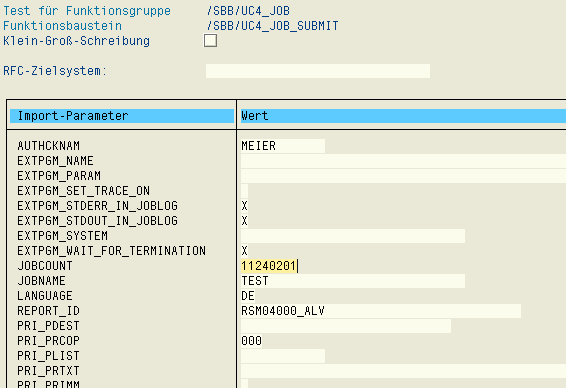
Nach dem Ausführen ist darauf zu achten, dass keine Ausnahme aufgetreten ist. Parameter werden hier zwar geliefert, sind aber für den Testzweck nicht unbedingt notwendig.
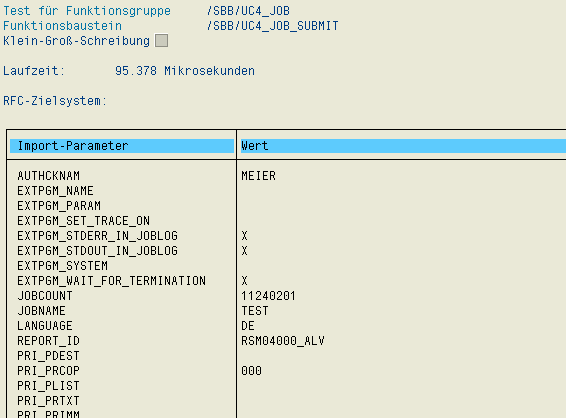

|
4. | Funktionsbaustein UC4_JOB_CLOSE testen. |
|---|
Anzugebende Parameter:
JOBCOUNT - Wert einsetzen oder aus Zwischenablage einfügen,
JOBNAME - wie beim Funktionsbaustein UC4_JOB_OPEN.
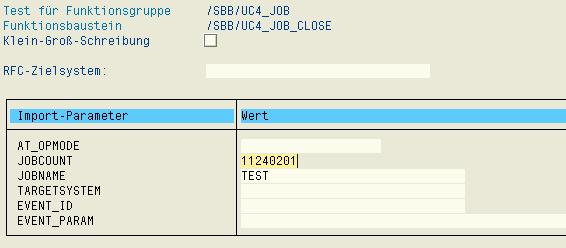
Nach dem Ausführen ist darauf zu achten, dass keine Ausnahme aufgetreten ist.
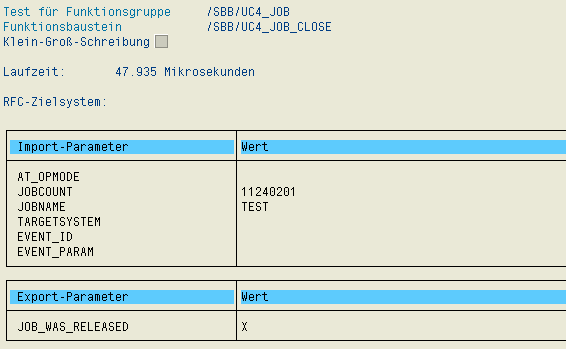
Der Job ist nun gestartet und kann über Standardtransaktion SM37 (System >Dienste >Jobs >Job-Übersicht), angezeigt werden. Wenn der Job gelaufen ist, ist dies die Bestätigung, dass die elementaren Funktionsbausteine für die Jobsteuerung innerhalb des SAP-Systemes grundsätzlich funktionieren.
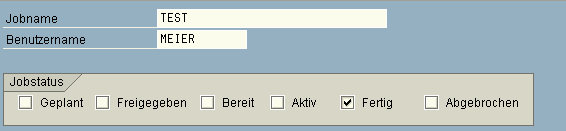
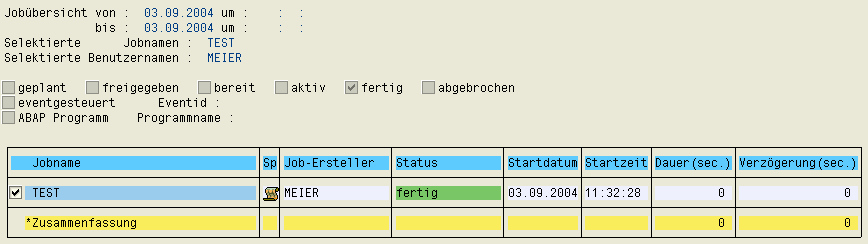
|
Automic Documentation - Tutorials - Automic Blog - Resources - Training & Services - Automic YouTube Channel - Download Center - Support |
Copyright © 2016 Automic Software GmbH |